| 일 | 월 | 화 | 수 | 목 | 금 | 토 |
|---|---|---|---|---|---|---|
| 1 | 2 | 3 | 4 | 5 | ||
| 6 | 7 | 8 | 9 | 10 | 11 | 12 |
| 13 | 14 | 15 | 16 | 17 | 18 | 19 |
| 20 | 21 | 22 | 23 | 24 | 25 | 26 |
| 27 | 28 | 29 | 30 |
- 이커시
- WPA3
- 디도스
- 윈도우
- airodump-ng
- 쉘코드
- shellcode
- 반사서버
- NOR
- sudo
- wep
- WPA-PSK
- NAND
- aircrack-ng
- 5G
- DDos
- 초시대
- 디스크
- 무선랜
- 보안이 미래다
- cmd
- 듀얼부팅
- aireplay-ng
- 2021-3156
- WLAN
- E14-20T6S04X00
- airmon-ng
- Slim3
- WPA1
- DOS
- Today
- Total
목록운영체제/운영체제 그리고 Tip (10)
대학생들을 위한 IT
지난 포스팅에서 sudo 설명에 앞서, 간단히 리눅스에 관한 간단한 설명이 있었다. 이어서 sudo와 그 취약점 관련 보안 내용을 포스팅하겠다. 리눅스를 사용하다보면, sudo, su 명령어를 사용해봤을 것이다. $ sudo sudo는 일반 사용자가 root권한을 잠시 빌려 명령을 실행하게 하는 명령어. sudo 명령어를 사용할 때는 root가 아니기 때문에 현재 로그인한 사용자의 비밀번호를 요구한다는 것이다. (기본적으로 sudo 명령어를 사용할 수 있는 사용자 혹은 그룹은 /etc/sudoers 에 등록이 되어 있어야 한다.) $ su su 명령어는 현재 로그인 중인 현재 상태에서 다른 사용자의 계정으로 전환하는 명령어. su는 로그인 하려는 대상 계정의 비밀번호를 요구한다. 다시 본론으로 돌아와서,..
 리눅스
리눅스
이 포스팅은 다음에 포스팅할 SUDO부분을 위한 빌드업이다. KISA&KrCERT에서 SUDO 취약점 보안 업데이트 권고가 나오는 등(2021.02.01) 최근 이슈 중 가장 흥미로운 뉴스였다. 그럼 sudo가 무엇이며, 어디서 발생을 하는지에 대한 의문을 풀어보는 시간을 갖겠다. Sudo : 리눅스에서 쓰이는 명령어. Substitute User DO(다른 사용자의 권한으로 실행)의 줄임말이다. 각종 명령어 맨 앞에 sudo를 붙이면 그 명령어는 루트 권한, 즉 최고관리자 권한으로 실행이된다. 여기서 나오는 리눅스가 무엇인지에 대해 간단히 포스팅 하려고 한다요. "rm -rf" 리눅스(Linux) : 컴퓨터 OS 커널의 일종인 리눅스 커널을 사용하는 운영체제이다. 보통 터미널로 구성되어 있는 걸 상상하..
 Ransomware(랜섬웨어) :: 이커시
Ransomware(랜섬웨어) :: 이커시
항상 그래왔지만서도, 2020년도 역시 랜섬웨어와 디도스의 해였던 것 같다. 특히 코로나가 지속되면서, 이에 관련한 악성메일, 피싱들이 만연했고, 당연하게도 이와 관련 랜섬웨어도 있었다. 랜섬웨어는 보안쪽에서는 빠질래야 빠질 수 없는 단어이기에, 이번 시간엔 랜섬웨어를 정리하는 시간을 갖겠다. 이 단어는 이제 모두들에게 익숙하기 때문에 여러분들은 친숙하게 이 포스팅을 읽어 내려갈 수 있을 것이다. 몸값을 뜻하는 Ransom과 악성 코드를 뜻하는 Malware의 합성어. 사용자의 동의 없이 컴퓨터에 설치하고 무단으로 사용자의 파일을 모두 암호화 시켜 인질로 잡고 금전을 요구하는 악성 프로그램으로 현존하는 거의 모든 운영체제에서 발견된다. (심지어 DSLR 자체 OS에서도... ㄷㄷ) 과거 랜섬웨어와 비슷하..
 E14 리뷰 :: 이커시
E14 리뷰 :: 이커시
회사 노트북에 하드를 달고 개인용으로 사용하는데, 하드의 한계인지 cpu의 한계인지 그 속도에 애가 타던 가운데, 블프 때 르누아르 씽크패드를 업어왔습니다. 예전부터 마이너 제품들만 사용했던 필자는 이번 노트북도 삼엘이 아닌 고전 명작의 명성이 가장 어울리는 씽크패드를 물어왔다 이말입니다~~ (본래 IBM이 묻어있던 시절이 간지이지만요) 가장 알려진 시리즈로는 X, T, L, E정도가 되겠다. 과거 어떤 이름을 계승했니 어쩌고는 나무위키 찾아보면 알 수 있다. (사람들은 씽크패드면 X, T 시리즈만 쳐준다라는 말이 있다) 허쨋든, 유투버나 블로그를 찾아보면 이 씽크패드의 발열, 소음, 무게 등등 스펙적인 부분을 상세하게 알아 볼 수 있지만, 필자는 대학생들에게 추천할만한, 나아가 사회에 나가서 쓸만한 노..
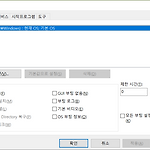 듀얼부팅(2)
듀얼부팅(2)
듀얼부팅에 성공했다면, 그 순서 바꾸기 혹은 디폴트 값을 따로 정할 수도 있다. 여러 방법들이 있으며, 그중에서 가장 사람들이 많이 사용하는 방법들을 소개하도록 하겠다. msconfig Win + R 실행하여 msconfig 입력 --> '부팅' 탭 필자는 전에 포스팅한 것 처럼 듀얼부팅을 따로 하지 않고, 물리적으로 디스크 2개를 사용해 부팅을 하므로 듀얼부팅에 해당하지 않기에 하는 방법만 적도록 할 것이다. 듀얼부팅인 여러분들의 경우 부팅탭에 여러 개의 OS들이 표기될 것이고 '기본값으로 설정' 단추가 활성화 되어있을 것이다. 여기서 원하는 OS를 기본값으로 설정을 누르기만 하면 끝. 중요한 건 '제한 시간' ; 멀티 부트할 OS들을 선택할 시간을 설정하는 곳이다. 사용자가 PC 앞에 앉아 바로 선택..
 듀얼부팅
듀얼부팅
이 블로그는 제목에서 알수 있듯이, IT 전공자 대학생들을 위한 대학생들의 수업을 위한 간단한 개념들을 끄적인다. 그 중에서 IT를 한다면, 꼭 사용하는 운영체제가 리눅스일것이며, 그에 따라 듀얼부팅이 필요하다고 느낀다. 가상머신을 사용하는 방법도 있지만, 이는 PC에 무리가 많이 가는 작업(리소스 공유가 제일 큼)으로 듀얼부팅이 조금 더 편안하다고 생각한다. 대게, 듀얼부팅이란 파티션을 통한 서로 다른 OS를 선택해 부팅하는 작업이다. 필자도 회사에서 사용하는 프로그램이 따로 있기에, 회사용/비회사용으로 나눠 노트북을 사용하고 있다. 근데 불안해서 듀얼부팅은 안하고 HDD를 따로 설치하여 사용한다. 키키키키 이런 개념들의 차이를 헷갈릴 수 있다고 생각해 포스팅을 한다. 1. 물리(적) 디스크 컴퓨터 시..
